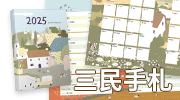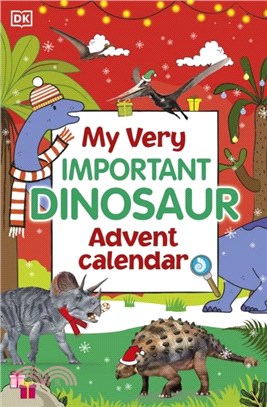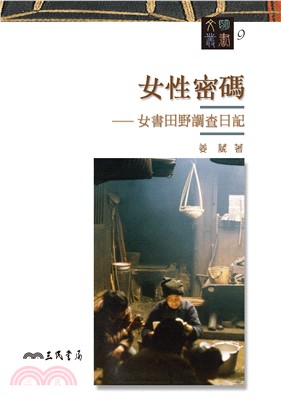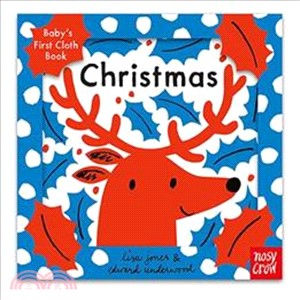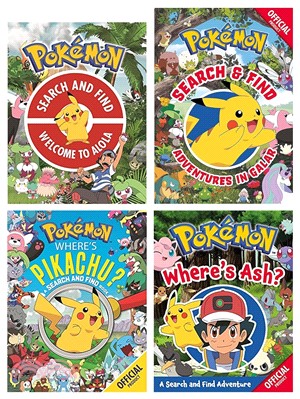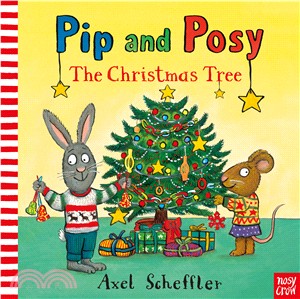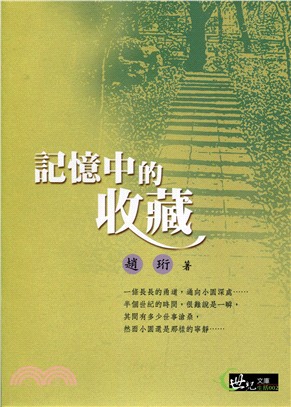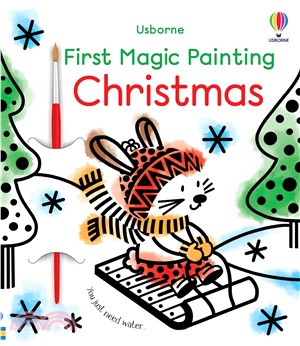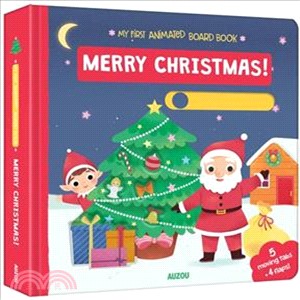新手學電腦(Windows Vista/Office 2007)(第2版)(簡體書)
商品資訊
系列名:一學就會魔法書
ISBN13:9787302191261
出版社:清華大學出版社(大陸)
作者:九州書源
出版日:2009/07/01
裝訂/頁數:平裝/266頁
附件:附1光碟
規格:26cm*19cm (高/寬)
版次:2
商品簡介
目次
相關商品
商品簡介
《新手學電腦Windows Vista·Office 2007(第2版)》主要講述了電腦基礎知識和基本操作技能,主要內容包括電腦的組件和作用、鍵盤和鼠標的使用方法、Windows Vista的基礎知識、在電腦中輸入文字、管理電腦中的文件、設置電腦、用電腦娛樂、管理電腦硬件和軟件、使用Word 2007編輯文檔、連接網絡、瀏覽網頁、在網上交流和娛樂、搜索與下載網絡資源、使用工具軟件和電腦的日常維護等知識。《新手學電腦Windows Vista·Office 2007(第2版)》深入淺出,以小魔女從對電腦一竅不通到能熟練操作電腦為線索貫穿始終,內容淺顯易懂,注重技巧和實用性,有利于初學者自學;每章后面附有大量豐富生動的練習題,以檢驗讀者對每章知識點的掌握程度,達到鞏固所學知識的目的。《新手學電腦Windows Vista·Office 2007(第2版)》定位于電腦初級用戶,可供在校學生、文秘、排版人員、教師、公務員、各種電腦培訓班及不同年齡階段的電腦愛好者學習和參考。
目次
第1章 電腦不過如此 1
多媒體教學演示:10分鐘
1.1 電腦的作用 2
1.1.1 處理文本數據 2
1.1.2 處理圖形圖像 3
1.1.3 輔助教學 3
1.1.4 輔助設計 4
1.1.5 上網瀏覽 5
1.1.6多媒體 5
1.1.7 游戲 6
1.2 電腦的組件 6
1.2.1 電腦硬件 6
1.2.2 電腦軟件 8
1.3 連接電腦硬件 9
1.3.1 連接顯示器的數據線 9
1.3.2 連接顯示器的電源 9
1.3.3 連接其他設備 9
1.4 怎樣學好電腦 10
1.5 常見問題解答 11
1.6 過關練習 12
第2章 開始用電腦 13
多媒體教學演示:15分鐘
2.1 認識鼠標 14
2.2 使用鼠標 14
2.2.1 使用鼠標的姿勢 14
2.2.2 使用鼠標的方法 15
2.2.3 鼠標光標的含義 16
2.3 認識鍵盤 18
2.3.1 主鍵盤區 18
2.3.2 功能鍵區 20
2.3.3 編輯鍵區 20
2.3.4 小鍵盤區 21
2.3.5 鍵盤提示區 21
2.4 使用鍵盤 22
2.4.1 正確的打字姿勢 22
2.4.2 手指的鍵位分工 22
2.4.3 按鍵的基本規則 23
2.5 啟動和關閉電腦 24
2.5.1 啟動電腦 24
2.5.2 關閉電腦 25
2.5.3 睡眠和喚醒 25
2.5.4 重新啟動 26
2.6 典型實例——啟動和關閉電腦 26
2.6.1 啟動電腦 26
2.6.2 關閉電腦 27
2.7 常見問題解答 27
2.8 過關練習 28
第3章 Windows Vista全接觸 29
多媒體教學演示:20分鐘
3.1 Windows Vista的特點 30
3.2 Windows Vista的桌面組件 30
3.2.1 桌面背景 31
3.2.2 桌面圖標 31
3.2.3 語言欄 31
3.2.4 任務欄 32
3.2.5 Windows邊欄 33
3.3 Windows Vista的基本操作 34
3.3.1 圖標的操作 34
3.3.2 任務欄的操作 36
3.3.3 “開始”菜單的操作 38
3.3.4 窗口和對話框的操作 42
3.4 典型實例——設置桌面 46
3.4.1 添加系統圖標 47
3.4.2 調整Windows 邊欄 47
3.5 常見問題解答 48
3.6 過關練習 50
第4章 在電腦中寫字 51
多媒體教學演示:20分鐘
4.1 認識記事本 52
4.1.1 輸入文本 52
4.1.2 保存文本 52
4.2 漢字輸入法 54
4.2.1 輸入法的類型 54
4.2.2 選擇輸入法 55
4.2.3 使用輸入法 55
4.3 添加和刪除輸入法 59
4.3.1 添加輸入法 59
4.3.2 刪除輸入法 60
4.4 典型實例——記錄學習筆記 61
4.4.1 輸入文本 61
4.4.2 保存文本 62
4.5 常見問題解答 64
4.6 過關練習 66
第5章 管理文件就這幾招 67
多媒體教學演示:15分鐘
5.1 資源管理器 68
5.1.1 地址欄 68
5.1.2 搜索欄 68
5.1.3 窗格和面板 69
5.2 文件和文件夾的操作 70
5.2.1 文件和文件夾的區別 70
5.2.2 新建文件夾 71
5.2.3 選擇文件或文件夾 72
5.2.4 復制文件或文件夾 74
5.2.5 剪切文件或文件夾 75
5.2.6 重命名文件或文件夾 76
5.2.7 刪除文件或文件夾 77
5.2.8 恢復被刪除的文件或文件夾 77
5.2.9 設置文件和文件夾的屬性 78
5.3 典型實例——制作“春游記”
文件夾 80
5.3.1 新建文件夾 81
5.3.2 調整文件夾 82
5.4 常見問題解答 84
5.5 過關練習 86
第6章 我的電腦我做主 87
多媒體教學演示:20分鐘
6.1 設置電腦的操作環境 88
6.1.1 設置桌面背景 88
6.1.2 設置屏幕保護程序 91
6.1.3 設置顏色和外觀 92
6.1.4 設置主題 93
6.1.5 設置顯示參數 94
6.2 設置電腦賬戶 97
6.2.1 認識用戶賬戶 97
6.2.2 創建用戶賬戶 98
6.2.3 管理用戶賬戶 100
6.2.4 刪除用戶賬戶 104
6.3 設置聲音 105
6.4 典型實例——設置新用戶 107
6.4.1 設置用戶賬戶 108
6.4.2 設置操作環境 109
6.5 常見問題解答 112
6.6 過關練習 114
第7章 電腦也是游戲機 115
多媒體教學演示:25分鐘
7.1 玩游戲 116
7.1.1 開始游戲 117
7.1.2 游戲規則 117
7.1.3 操作技巧 119
7.2 涂涂抹抹的“畫圖”程序 120
7.2.1 啟動“畫圖”程序 120
7.2.2 設置顏色 122
7.2.3 繪制圖片 123
7.2.4 保存圖片 127
7.3 Windows照片庫 127
7.3.1 認識Windows照片庫 127
7.3.2 添加文件夾 129
7.3.3 編輯圖片 130
7.4 Windows媒體中心 132
7.4.1 安裝Windows媒體中心 132
7.4.2 播放電影和音樂 133
7.4.3 刻錄電影和音樂 136
7.5 典型實例——邊聽歌邊畫畫 139
7.5.1 播放音樂 139
7.5.2 繪制圖畫 140
7.6 常見問題解答 141
7.7 過關練習 143
第8章 管理電腦——軟件篇 145
多媒體教學演示:25分鐘
8.1 查看電腦中的軟件 146
8.1.1 通過“開始”菜單查看 146
8.1.2 通過“控制面板”查看 146
8.2 準備安裝軟件 147
8.2.1 獲得軟件安裝程序 147
8.2.2 核對軟件的兼容性 149
8.3 開始安裝軟件 150
8.3.1 獲取序列號 150
8.3.2 運行安裝程序 151
8.4 卸載軟件 152
8.5 典型實例——安裝“谷歌拼音
輸入法”軟件 154
8.5.1 準備安裝軟件 154
8.5.2 開始安裝軟件 156
8.6 常見問題解答 158
8.7 過關練習 158
第9章 管理電腦——硬件篇 159
多媒體教學演示:20分鐘
9.1 添加新硬件 160
9.1.1 安裝即插即用型硬件 160
9.1.2 安裝非即插即用型硬件 161
9.2 認識設備管理器 162
9.2.1 使用設備管理器 162
9.2.2 查看硬件屬性 163
9.3 卸載硬件 164
9.3.1 卸載即插即用型硬件 164
9.3.2 卸載非即插即用型硬件 165
9.4 典型實例——使用U盤 166
9.4.1 將U盤連接到電腦中 166
9.4.2 向U盤傳輸文件 167
9.4.3 卸載U盤 168
9.5 常見問題解答 168
9.6 過關練習 170
第10章 編輯文檔不用筆 171
多媒體教學演示:35分鐘
10.1 認識Word 2007 172
10.2 Word 2007的操作界面 172
10.3 新建文檔 174
10.4 打開文檔 175
10.5 保存和關閉文檔 176
10.5.1 保存文檔 176
10.5.2 關閉文檔 177
10.6 編輯文檔 177
10.6.1 輸入文本 177
10.6.2 選擇文本 179
10.6.3 復制文本 179
10.6.4 剪切文本 180
10.6.5 刪除文本 180
10.7 美化文檔 180
10.7.1 設置文本格式 180
10.7.2 添加圖片 181
10.7.3 添加表格 182
10.8 打印文檔 183
10.9 典型實例——編輯私房菜譜 184
10.9.1 編輯文檔 184
10.9.2 關閉文檔 186
10.10 常見問題解答 186
10.11 過關練習 186
第11章 開始上網了 187
多媒體教學演示:20分鐘
11.1 Internet的作用 188
11.2 準備上網 190
11.2.1 準備硬件和軟件 190
11.2.2 申請上網賬號 191
11.2.3 安裝Modem 191
11.2.4 安裝撥號網絡 192
11.2.5 使用撥號連接 193
11.2.6 斷開網絡連接 194
11.3 使用瀏覽器 194
11.3.1 啟動與關閉IE瀏覽器 194
11.3.2 認識瀏覽器的工作界面 195
11.3.3 打開網頁 196
11.3.4 瀏覽網頁 197
11.4 收藏網絡信息 198
11.4.1 將網頁添加到收藏夾 198
11.4.2 保存網頁 200
11.4.3 保存圖片 201
11.4.4 保存文字 202
11.5 典型實例——將“百度”
保存到收藏夾 203
11.6 常見問題解答 205
11.7 過關練習 206
第12章 在網上交流和娛樂 207
多媒體教學演示:20分鐘
12.1 電子郵件 208
12.1.1 申請郵箱 208
12.1.2 登錄郵箱 209
12.1.3 收取郵件 210
12.1.4 發送郵件 211
12.2 騰訊QQ 212
12.2.1 申請QQ號 213
12.2.2 網上聊天 214
12.3 網絡娛樂 215
12.3.1 聽音樂 216
12.3.2 看視頻 216
12.4 開博客 217
12.4.1 申請博客賬號 217
12.4.2 撰寫博客 218
12.5 典型實例——收發電子郵件 220
12.6 常見問題解答 221
12.7 過關練習 222
第13章 在網上尋找和下載 223
多媒體教學演示:15分鐘
13.1 搜索網上資源 224
13.1.1 百度 224
13.1.2 谷歌 225
13.2 下載網上資源 226
13.2.1 直接下載 226
13.2.2 使用快車下載 227
13.2.3 使用迅雷下載 228
13.3 Google地圖 229
13.3.1 搜索地址 229
13.3.2 搜索周邊 230
13.3.3 行車路線 231
13.4 典型實例——搜索并下載
千千靜聽 232
13.5 常見問題解答 233
13.6 過關練習 234
第14章 說說工具軟件 235
多媒體教學演示:15分鐘
14.1 常用的工具軟件有哪些 236
14.2 壓縮軟件WinRAR 237
14.2.1 創建壓縮文件 237
14.2.2 解壓縮文件 239
14.3 千千靜聽 240
14.3.1 “千千靜聽”工作界面 240
14.3.2 播放音樂文件 240
14.3.3 顯示同步歌詞 241
14.4 看圖軟件ACDSee 244
14.4.1 操作窗口 244
14.4.2 瀏覽圖片 244
14.4.3 編輯圖片 246
14.5 典型實例——查看旅游照片 247
14.6 常見問題解答 248
14.7 過關練習 248
第15章 日常維護最重要 249
多媒體教學演示:25分鐘
15.1 電腦的安全使用 250
15.1.1 硬件使用注意事項 250
15.1.2 軟件使用注意事項 251
15.2 Windows Vista的維護功能 251
15.2.1 磁盤清理 251
15.2.2 磁盤碎片整理程序 252
15.2.3 系統還原 253
15.3 Vista優化大師 256
15.3.1 優化系統性能 256
15.3.2 系統清理 258
15.4 防治電腦病毒 258
15.4.1 什么是電腦病毒 259
15.4.2 殺毒軟件 259
15.5 處理電腦的小問題 262
15.5.1 鍵盤出錯 262
15.5.2 顯示器故障 262
15.5.3 死機的問題 263
15.5.4 開機太慢 263
15.6 典型實例——整理電腦磁盤 264
15.7 常見問題解答 265
15.8 過關練習 266
多媒體教學演示:10分鐘
1.1 電腦的作用 2
1.1.1 處理文本數據 2
1.1.2 處理圖形圖像 3
1.1.3 輔助教學 3
1.1.4 輔助設計 4
1.1.5 上網瀏覽 5
1.1.6多媒體 5
1.1.7 游戲 6
1.2 電腦的組件 6
1.2.1 電腦硬件 6
1.2.2 電腦軟件 8
1.3 連接電腦硬件 9
1.3.1 連接顯示器的數據線 9
1.3.2 連接顯示器的電源 9
1.3.3 連接其他設備 9
1.4 怎樣學好電腦 10
1.5 常見問題解答 11
1.6 過關練習 12
第2章 開始用電腦 13
多媒體教學演示:15分鐘
2.1 認識鼠標 14
2.2 使用鼠標 14
2.2.1 使用鼠標的姿勢 14
2.2.2 使用鼠標的方法 15
2.2.3 鼠標光標的含義 16
2.3 認識鍵盤 18
2.3.1 主鍵盤區 18
2.3.2 功能鍵區 20
2.3.3 編輯鍵區 20
2.3.4 小鍵盤區 21
2.3.5 鍵盤提示區 21
2.4 使用鍵盤 22
2.4.1 正確的打字姿勢 22
2.4.2 手指的鍵位分工 22
2.4.3 按鍵的基本規則 23
2.5 啟動和關閉電腦 24
2.5.1 啟動電腦 24
2.5.2 關閉電腦 25
2.5.3 睡眠和喚醒 25
2.5.4 重新啟動 26
2.6 典型實例——啟動和關閉電腦 26
2.6.1 啟動電腦 26
2.6.2 關閉電腦 27
2.7 常見問題解答 27
2.8 過關練習 28
第3章 Windows Vista全接觸 29
多媒體教學演示:20分鐘
3.1 Windows Vista的特點 30
3.2 Windows Vista的桌面組件 30
3.2.1 桌面背景 31
3.2.2 桌面圖標 31
3.2.3 語言欄 31
3.2.4 任務欄 32
3.2.5 Windows邊欄 33
3.3 Windows Vista的基本操作 34
3.3.1 圖標的操作 34
3.3.2 任務欄的操作 36
3.3.3 “開始”菜單的操作 38
3.3.4 窗口和對話框的操作 42
3.4 典型實例——設置桌面 46
3.4.1 添加系統圖標 47
3.4.2 調整Windows 邊欄 47
3.5 常見問題解答 48
3.6 過關練習 50
第4章 在電腦中寫字 51
多媒體教學演示:20分鐘
4.1 認識記事本 52
4.1.1 輸入文本 52
4.1.2 保存文本 52
4.2 漢字輸入法 54
4.2.1 輸入法的類型 54
4.2.2 選擇輸入法 55
4.2.3 使用輸入法 55
4.3 添加和刪除輸入法 59
4.3.1 添加輸入法 59
4.3.2 刪除輸入法 60
4.4 典型實例——記錄學習筆記 61
4.4.1 輸入文本 61
4.4.2 保存文本 62
4.5 常見問題解答 64
4.6 過關練習 66
第5章 管理文件就這幾招 67
多媒體教學演示:15分鐘
5.1 資源管理器 68
5.1.1 地址欄 68
5.1.2 搜索欄 68
5.1.3 窗格和面板 69
5.2 文件和文件夾的操作 70
5.2.1 文件和文件夾的區別 70
5.2.2 新建文件夾 71
5.2.3 選擇文件或文件夾 72
5.2.4 復制文件或文件夾 74
5.2.5 剪切文件或文件夾 75
5.2.6 重命名文件或文件夾 76
5.2.7 刪除文件或文件夾 77
5.2.8 恢復被刪除的文件或文件夾 77
5.2.9 設置文件和文件夾的屬性 78
5.3 典型實例——制作“春游記”
文件夾 80
5.3.1 新建文件夾 81
5.3.2 調整文件夾 82
5.4 常見問題解答 84
5.5 過關練習 86
第6章 我的電腦我做主 87
多媒體教學演示:20分鐘
6.1 設置電腦的操作環境 88
6.1.1 設置桌面背景 88
6.1.2 設置屏幕保護程序 91
6.1.3 設置顏色和外觀 92
6.1.4 設置主題 93
6.1.5 設置顯示參數 94
6.2 設置電腦賬戶 97
6.2.1 認識用戶賬戶 97
6.2.2 創建用戶賬戶 98
6.2.3 管理用戶賬戶 100
6.2.4 刪除用戶賬戶 104
6.3 設置聲音 105
6.4 典型實例——設置新用戶 107
6.4.1 設置用戶賬戶 108
6.4.2 設置操作環境 109
6.5 常見問題解答 112
6.6 過關練習 114
第7章 電腦也是游戲機 115
多媒體教學演示:25分鐘
7.1 玩游戲 116
7.1.1 開始游戲 117
7.1.2 游戲規則 117
7.1.3 操作技巧 119
7.2 涂涂抹抹的“畫圖”程序 120
7.2.1 啟動“畫圖”程序 120
7.2.2 設置顏色 122
7.2.3 繪制圖片 123
7.2.4 保存圖片 127
7.3 Windows照片庫 127
7.3.1 認識Windows照片庫 127
7.3.2 添加文件夾 129
7.3.3 編輯圖片 130
7.4 Windows媒體中心 132
7.4.1 安裝Windows媒體中心 132
7.4.2 播放電影和音樂 133
7.4.3 刻錄電影和音樂 136
7.5 典型實例——邊聽歌邊畫畫 139
7.5.1 播放音樂 139
7.5.2 繪制圖畫 140
7.6 常見問題解答 141
7.7 過關練習 143
第8章 管理電腦——軟件篇 145
多媒體教學演示:25分鐘
8.1 查看電腦中的軟件 146
8.1.1 通過“開始”菜單查看 146
8.1.2 通過“控制面板”查看 146
8.2 準備安裝軟件 147
8.2.1 獲得軟件安裝程序 147
8.2.2 核對軟件的兼容性 149
8.3 開始安裝軟件 150
8.3.1 獲取序列號 150
8.3.2 運行安裝程序 151
8.4 卸載軟件 152
8.5 典型實例——安裝“谷歌拼音
輸入法”軟件 154
8.5.1 準備安裝軟件 154
8.5.2 開始安裝軟件 156
8.6 常見問題解答 158
8.7 過關練習 158
第9章 管理電腦——硬件篇 159
多媒體教學演示:20分鐘
9.1 添加新硬件 160
9.1.1 安裝即插即用型硬件 160
9.1.2 安裝非即插即用型硬件 161
9.2 認識設備管理器 162
9.2.1 使用設備管理器 162
9.2.2 查看硬件屬性 163
9.3 卸載硬件 164
9.3.1 卸載即插即用型硬件 164
9.3.2 卸載非即插即用型硬件 165
9.4 典型實例——使用U盤 166
9.4.1 將U盤連接到電腦中 166
9.4.2 向U盤傳輸文件 167
9.4.3 卸載U盤 168
9.5 常見問題解答 168
9.6 過關練習 170
第10章 編輯文檔不用筆 171
多媒體教學演示:35分鐘
10.1 認識Word 2007 172
10.2 Word 2007的操作界面 172
10.3 新建文檔 174
10.4 打開文檔 175
10.5 保存和關閉文檔 176
10.5.1 保存文檔 176
10.5.2 關閉文檔 177
10.6 編輯文檔 177
10.6.1 輸入文本 177
10.6.2 選擇文本 179
10.6.3 復制文本 179
10.6.4 剪切文本 180
10.6.5 刪除文本 180
10.7 美化文檔 180
10.7.1 設置文本格式 180
10.7.2 添加圖片 181
10.7.3 添加表格 182
10.8 打印文檔 183
10.9 典型實例——編輯私房菜譜 184
10.9.1 編輯文檔 184
10.9.2 關閉文檔 186
10.10 常見問題解答 186
10.11 過關練習 186
第11章 開始上網了 187
多媒體教學演示:20分鐘
11.1 Internet的作用 188
11.2 準備上網 190
11.2.1 準備硬件和軟件 190
11.2.2 申請上網賬號 191
11.2.3 安裝Modem 191
11.2.4 安裝撥號網絡 192
11.2.5 使用撥號連接 193
11.2.6 斷開網絡連接 194
11.3 使用瀏覽器 194
11.3.1 啟動與關閉IE瀏覽器 194
11.3.2 認識瀏覽器的工作界面 195
11.3.3 打開網頁 196
11.3.4 瀏覽網頁 197
11.4 收藏網絡信息 198
11.4.1 將網頁添加到收藏夾 198
11.4.2 保存網頁 200
11.4.3 保存圖片 201
11.4.4 保存文字 202
11.5 典型實例——將“百度”
保存到收藏夾 203
11.6 常見問題解答 205
11.7 過關練習 206
第12章 在網上交流和娛樂 207
多媒體教學演示:20分鐘
12.1 電子郵件 208
12.1.1 申請郵箱 208
12.1.2 登錄郵箱 209
12.1.3 收取郵件 210
12.1.4 發送郵件 211
12.2 騰訊QQ 212
12.2.1 申請QQ號 213
12.2.2 網上聊天 214
12.3 網絡娛樂 215
12.3.1 聽音樂 216
12.3.2 看視頻 216
12.4 開博客 217
12.4.1 申請博客賬號 217
12.4.2 撰寫博客 218
12.5 典型實例——收發電子郵件 220
12.6 常見問題解答 221
12.7 過關練習 222
第13章 在網上尋找和下載 223
多媒體教學演示:15分鐘
13.1 搜索網上資源 224
13.1.1 百度 224
13.1.2 谷歌 225
13.2 下載網上資源 226
13.2.1 直接下載 226
13.2.2 使用快車下載 227
13.2.3 使用迅雷下載 228
13.3 Google地圖 229
13.3.1 搜索地址 229
13.3.2 搜索周邊 230
13.3.3 行車路線 231
13.4 典型實例——搜索并下載
千千靜聽 232
13.5 常見問題解答 233
13.6 過關練習 234
第14章 說說工具軟件 235
多媒體教學演示:15分鐘
14.1 常用的工具軟件有哪些 236
14.2 壓縮軟件WinRAR 237
14.2.1 創建壓縮文件 237
14.2.2 解壓縮文件 239
14.3 千千靜聽 240
14.3.1 “千千靜聽”工作界面 240
14.3.2 播放音樂文件 240
14.3.3 顯示同步歌詞 241
14.4 看圖軟件ACDSee 244
14.4.1 操作窗口 244
14.4.2 瀏覽圖片 244
14.4.3 編輯圖片 246
14.5 典型實例——查看旅游照片 247
14.6 常見問題解答 248
14.7 過關練習 248
第15章 日常維護最重要 249
多媒體教學演示:25分鐘
15.1 電腦的安全使用 250
15.1.1 硬件使用注意事項 250
15.1.2 軟件使用注意事項 251
15.2 Windows Vista的維護功能 251
15.2.1 磁盤清理 251
15.2.2 磁盤碎片整理程序 252
15.2.3 系統還原 253
15.3 Vista優化大師 256
15.3.1 優化系統性能 256
15.3.2 系統清理 258
15.4 防治電腦病毒 258
15.4.1 什么是電腦病毒 259
15.4.2 殺毒軟件 259
15.5 處理電腦的小問題 262
15.5.1 鍵盤出錯 262
15.5.2 顯示器故障 262
15.5.3 死機的問題 263
15.5.4 開機太慢 263
15.6 典型實例——整理電腦磁盤 264
15.7 常見問題解答 265
15.8 過關練習 266
主題書展
更多
主題書展
更多書展今日66折
您曾經瀏覽過的商品
購物須知
大陸出版品因裝訂品質及貨運條件與台灣出版品落差甚大,除封面破損、內頁脫落等較嚴重的狀態,其餘商品將正常出貨。
特別提醒:部分書籍附贈之內容(如音頻mp3或影片dvd等)已無實體光碟提供,需以QR CODE 連結至當地網站註冊“並通過驗證程序”,方可下載使用。
無現貨庫存之簡體書,將向海外調貨:
海外有庫存之書籍,等候約45個工作天;
海外無庫存之書籍,平均作業時間約60個工作天,然不保證確定可調到貨,尚請見諒。
為了保護您的權益,「三民網路書店」提供會員七日商品鑑賞期(收到商品為起始日)。
若要辦理退貨,請在商品鑑賞期內寄回,且商品必須是全新狀態與完整包裝(商品、附件、發票、隨貨贈品等)否則恕不接受退貨。